许多朋友刚开始使用foxmail,可能对如何批量群发邮件给联系人还不熟悉,本文将为您详细介绍foxmail批量群发邮件的方法,帮助您快速掌握这项技能。
首先,启动foxmail后,切换到界面左下角的联系人列表,您可以浏览到邮箱中所有的联系人信息和邮箱地址。如果需要,还可以通过“新建联系人”按钮来添加新的联系人。
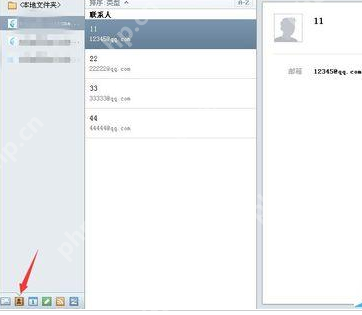 接下来,点击“新建组”,在弹出的对话框中为组命名,然后点击“添加成员”,将需要发送邮件的联系人添加到组中。
接下来,点击“新建组”,在弹出的对话框中为组命名,然后点击“添加成员”,将需要发送邮件的联系人添加到组中。
foxmail使用技巧推荐:
foxmail如何设置已读回执 对方已读设置方法
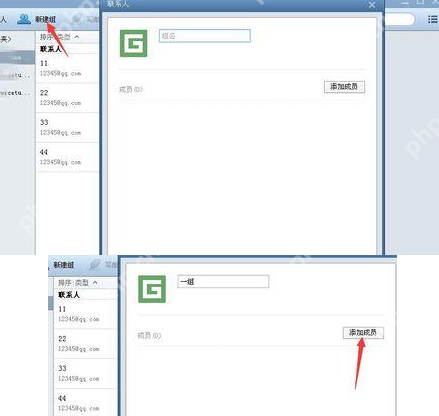 在“添加成员”对话框中,您可以查看所有联系人,选中要发送邮件的联系人,并通过右箭头将其移动到参与人列表中。完成后,点击“确定”。
在“添加成员”对话框中,您可以查看所有联系人,选中要发送邮件的联系人,并通过右箭头将其移动到参与人列表中。完成后,点击“确定”。
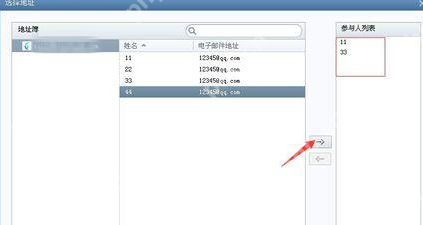 添加联系人后,您可以在组列表中查看所有已添加的联系人。如果发现有错误或遗漏,可以通过“添加成员”按钮进行调整。确认无误后,点击“保存”按钮。保存后,若需进一步修改,仍可点击编辑按钮进行更改。
添加联系人后,您可以在组列表中查看所有已添加的联系人。如果发现有错误或遗漏,可以通过“添加成员”按钮进行调整。确认无误后,点击“保存”按钮。保存后,若需进一步修改,仍可点击编辑按钮进行更改。
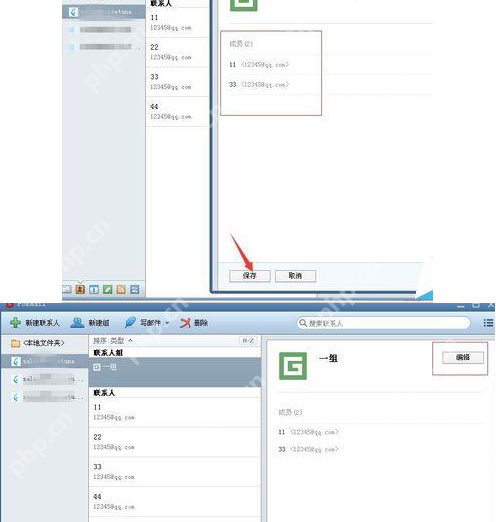 组建完成后,选择该组,右键点击并选择“写邮件”选项。此时会打开新邮件编写界面,收件人栏中会自动填充所有组成员的邮箱地址。
组建完成后,选择该组,右键点击并选择“写邮件”选项。此时会打开新邮件编写界面,收件人栏中会自动填充所有组成员的邮箱地址。
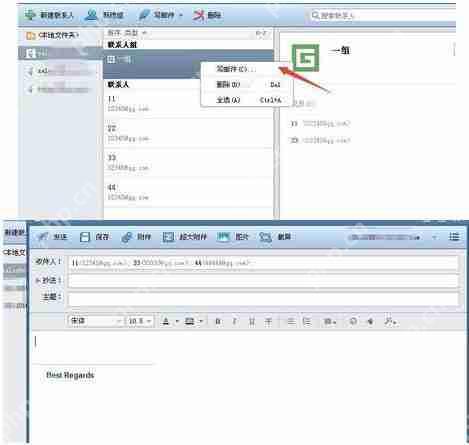 最后,在新邮件编写界面中,选择“设置分别发送”选项。此时,收件人栏会显示为分别发送,并附有相应的说明。邮件将以一对一的方式发送给每个联系人。编辑好邮件后,点击发送按钮,即可完成批量群发。
最后,在新邮件编写界面中,选择“设置分别发送”选项。此时,收件人栏会显示为分别发送,并附有相应的说明。邮件将以一对一的方式发送给每个联系人。编辑好邮件后,点击发送按钮,即可完成批量群发。
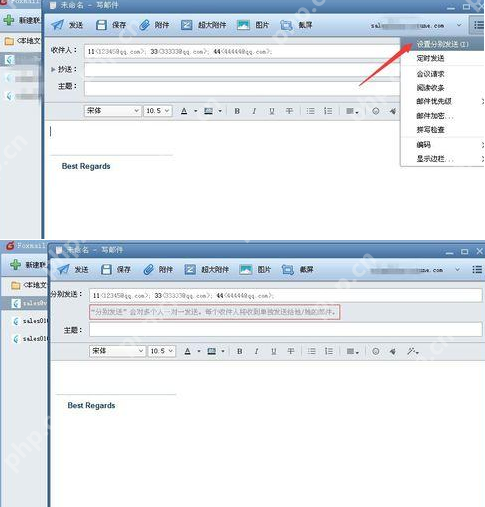 注意:请务必保存您添加的联系人。
注意:请务必保存您添加的联系人。
以上就是IEfans小编为大家带来的foxmail批量群发邮件的完整指南。如需更多软件教程,请继续关注PHP中文网站!
以上就是foxmail怎么批量群发邮件 批量群发邮件方式全览的详细内容,更多请关注php中文网其它相关文章!

解决渣网、解决锁区、快速下载数据、时刻追新游,现在下载,即刻拥有流畅网络。

Copyright 2014-2025 https://www.php.cn/ All Rights Reserved | php.cn | 湘ICP备2023035733号